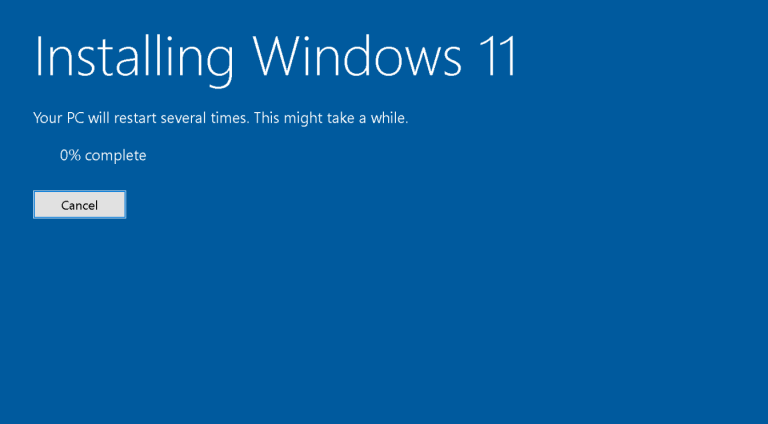Microsoft je objavio službenu verziju za Windows 11. Novi operativni sustav izašao je dan ranije nego što smo očekivali, ali tehnički je bio na vrijeme. Novi OS donosi nekoliko promjena zbog kojeg bi ga mnogi željeli što prije imati na svojim prijenosnim i stolnim računalima.
Ako ste uzbuđeni zbog velike nadogradnje operacijskog sustava, ovo je vaša prilika za korištenje sustava Windows 11. No, neke stvari morate imati na umu prije nego nastavite. Pogledajmo o čemu se radi!
-
Najprije se pobrinite da vaše računalo uopće može pokretati Windows 11
Budući da prošlo 6 godina od dolaska Windowsa 10, minimalni zahtjevi za pokretanje sustava Windows sada su viši.. Provjerite može li vaše računalo pokrenuti Windows 11 pomoću alata za provjeru zdravlja računala.
Ako planirate koristiti Windows 11 putem Windows Insider programa, morate biti sigurni koji Insider kanal vam odgovara.
Napomena: Alat vam samo pokazuje možete li pokrenuti konačno i stabilno izdanje sustava Windows 11 kada se kasnije pojavi. U slučaju da vaše računalo ne ispunjava uvjete za Windows 11 i dalje možete instalirati verzije sustava Windows 11 Insider. Toplo preporučujemo instaliranje sustava Windows 11 Insider Builds na sustave koje ne koristite kao svoje svakodnevno računalo. Windows Insider verzije nisu ništa poput Android ili iOS beta verzija. Prilično su nepredvidljivi; neke verzije mogu biti stabilne i čvrste, ali neke bi vas mogle razočarati.
-
Prije instalacije Windowsa 11 na svoje računalo napravite sigurnosnu kopiju podataka
Bez obzira na to namjeravate li instalirati Windows 11 na vaše primarno ili neko drugo računalo, preporučuje se da najprije napravite sigurnosnu kopiju datoteka i stvaranje točke vraćanja sustava. Početne verzije sustava Windows 11 mogu sadržavati mnogo grešaka i problema, koje bi mogle ometati vaš svakodnevni tijek rada. Sigurnosna kopija pomoći će vam da se brže vratite na pravi put u slučaju da stvari krenu po zlu. Prije nastavka instalacije sustava Windows 11 možete sigurnosno kopirati datoteke na vanjski pogon ili u oblak.
-
Skidanje i instaliranje Windowsa 11
Konačno, ako želite instalirati stabilnu verziju sustava Windows 11 (pod uvjetom da vaše računalo ispunjava uvjete), možete nastaviti s preuzimanjem sustava Windows 11 putem usluge Windows Update. Ili, ako ste raspoloženi za eksperimente, možete to učiniti putem Windows Insider programa.
Skidanje i instalacija uobičajenim putem
Kad završite s provjerom je li vaše računalo podobno za nadogradnju sustava Windows 11 i napravili ste sigurnosnu kopiju, možete instalirati sustav Windows 11. Evo i kako:
- Na računalu otvorite aplikaciju Postavke.
- Idite na Ažuriranje i sigurnost> Windows Update.
- Nadalje, provjerite ima li dostupnih ažuriranja.
- Ako vaše računalo u potpunosti podržava Windows 11, vidjet ćete oznaku za Windows 11 na kojem ga možete preuzeti i instalirati.
- Nakon toga kliknite na Preuzmi i instaliraj.
- Konačno, slijedite upute na zaslonu i konfigurirajte instalaciju.
Skidanje i instalacija uz pomoć Windows Insider-a
- Otvorite aplikaciju Postavke i idite na Ažuriranje i sigurnost> Windows Insider program.
- Kliknite na Započni.
- Odaberite svoj primarni Microsoftov račun kada se to od vas zatraži.
- Kad se od vas zatraži odabir Insider kanala, kliknite Dev kanal.
- Slijedite upute na zaslonu. Kad verzija 11 Insider Preview za Windows 11 postane dostupna, vidjet ćete ažuriranje pod Windows Update.
Piše: Ivan Hečimović